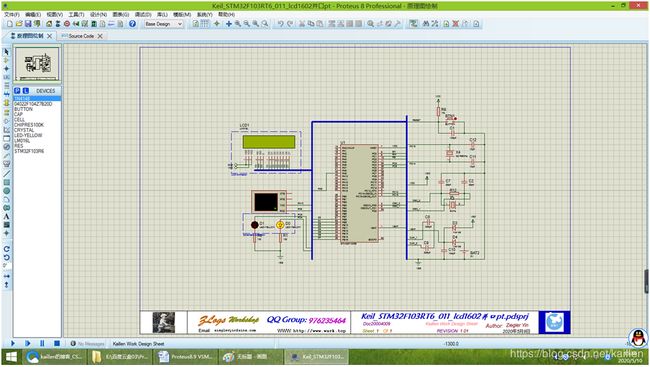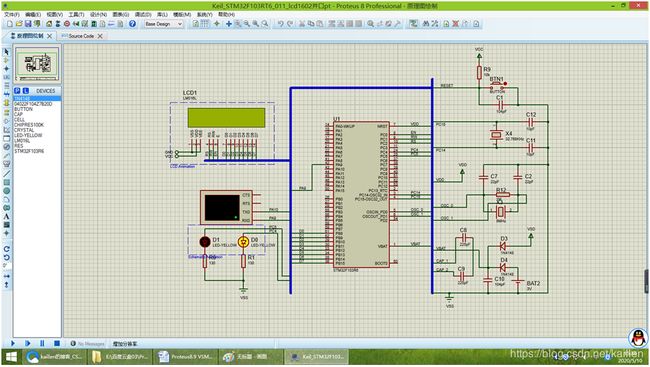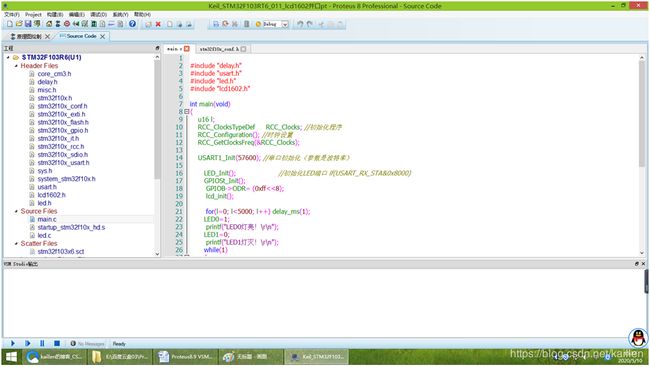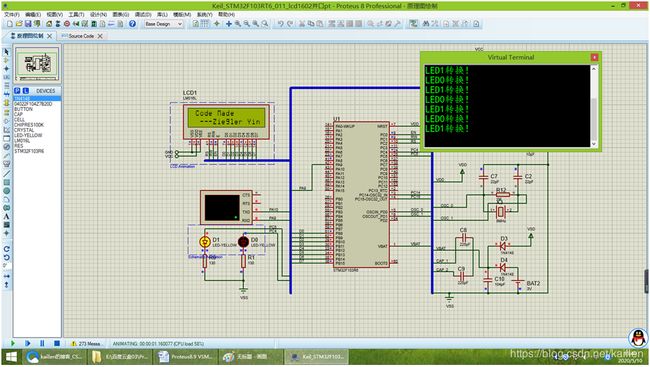Proteus8.9 VSM Studio Keil编译器仿真STM32F103R6系列011_lcd1602并口
一,打开文件(可以随文下载放置在文档中打开)。(如下图1所示)
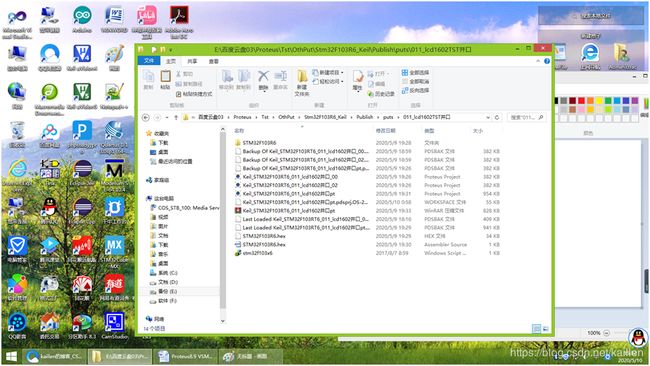
图1
二,调整原理图大小,适合可视,另存工程文件。(如下图2,3,4所示)
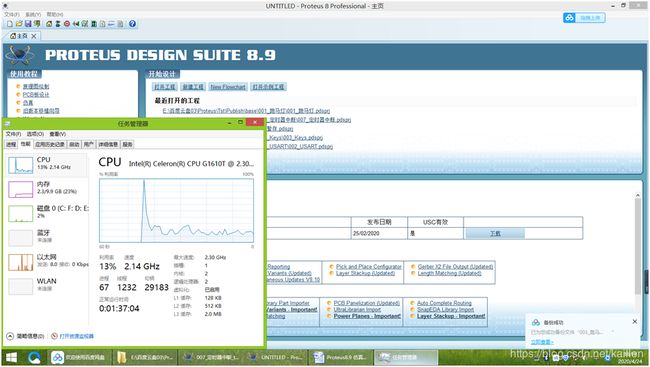
图2
四,编辑main.c 代码如Proteus8.9 VSM Studio Keil编译器仿真STM32F103R6系列011_lcd1602并口(如下图6所示)
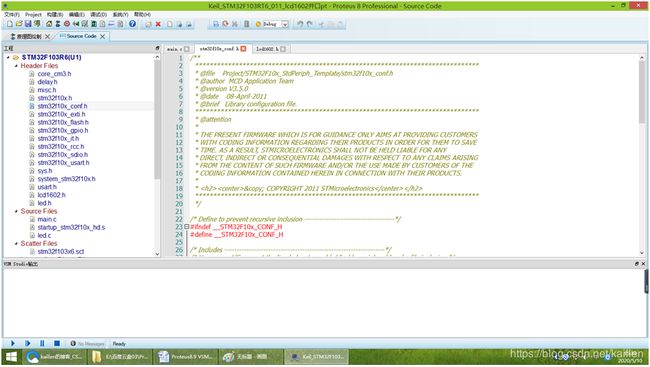
图6
五,Main.c 代码:
#include “delay.h”
#include “usart.h”
#include “led.h”
#include “lcd1602.h”
int main(void)
{
u16 l;
RCC_ClocksTypeDef RCC_Clocks; //初始化程序
RCC_Configuration(); //时钟设置
RCC_GetClocksFreq(&RCC_Clocks);
USART1_Init(57600); //串口初始化(参数是波特率)
LED_Init(); //初始化LED端口 if(USART_RX_STA&0x8000)
GPIOSt_Init();
GPIOB->ODR= (0xff<<8);
lcd_init();
for(l=0; l<5000; l++) delay_ms(1);
LED0=1;
printf("LED0灯亮!\r\n");
LED1=0;
printf("LED1灯灭!\r\n");
while(1)
{
LClear();
for(l=0; l<5000; l++) delay_ms(1);
ShowStr(1, 0, "Kaillen Work", 12);
ShowStr(2, 1, "Wellcom YOU!", 12);
for(l=0; l<50000; l++) delay_ms(1);
LED0=~LED0;
printf("LED0转换!\r\n");
for(l=0; l<50000; l++) delay_ms(1);
LED1=~LED1;
printf("LED1转换!\r\n");
LClear();
for(l=0; l<5000; l++) delay_ms(1);
ShowStr(1, 0, "Code Made", 9);
ShowStr(2, 1, "---Ziegler Yin", 14);
for(l=0; l<50000; l++) delay_ms(1);
}
}
Lcd1602.h:
#ifndef LCD1602_H
#define LCD1602_H
#include “delay.h”
void GPIOSt_Init(void);
void delay(int z);
void WaitReady(void);
void write_com(u8 com);
void write_data(u8 dat );
void SetCursor(u8 x, u8 y);
void ShowStr(u8 x, u8 y, char *str, u8 len);
void ShowChar(u8 x, u8 y, char str);
void lcd_init(void);
void LClear(void);
#endif
七,点击窗口左下方仿真按钮,可见lcd1602和虚拟串口的信息显示在屏。 (如下图8,9,10所示)
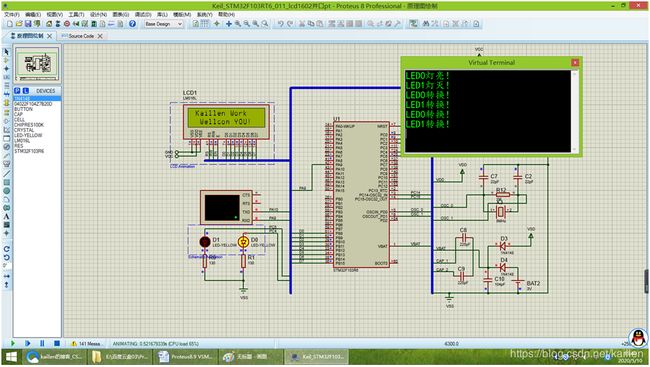
图8
八,选择release,点击构建工程按钮,编译工程生成Hex文件。(如下图11所示)
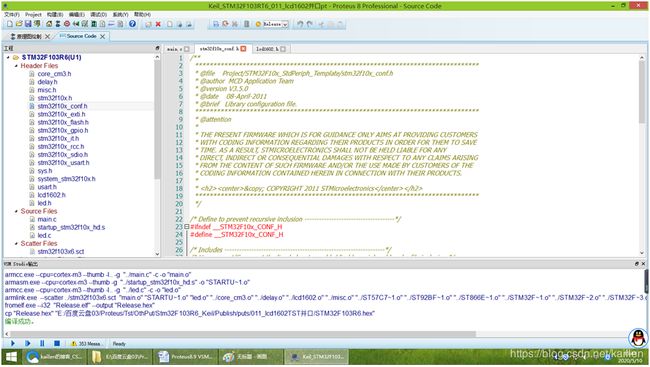
图11
附件下载:https://download.csdn.net/download/kaillen/12406186
附件Proteus8.9 VSM Studio Keil编译器仿真STM32F103R6系列011_lcd1602并口在已安装Proteus8.9的计算机文件夹中打开即可
需要进一步了解,请加入QQ群:976235464